Εάν κατά τη διάρκεια της λειτουργίας το tablet ή το τηλέφωνό σας στο Android συχνά "παρουσιάζεται σφάλμα" ή η εγκατεστημένη έκδοση λογισμικού δεν σας ταιριάζει για κάποιο λόγο, μπορείτε να επιστρέψετε τη συσκευή στις εργοστασιακές ρυθμίσεις χωρίς να χάσετε αρχεία χρήστη.
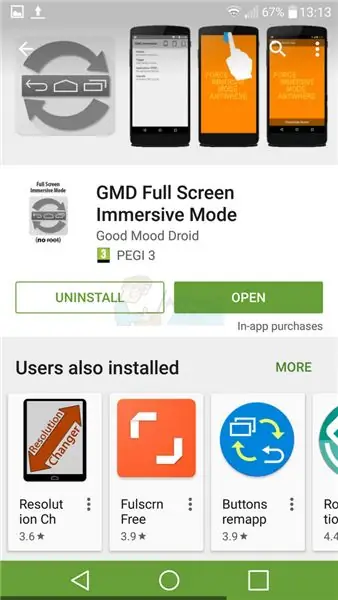
Είναι απαραίτητο
Συσκευή Android, κάρτα SD
Οδηγίες
Βήμα 1
Ενεργοποιήστε (ενεργοποιήστε) τη συσκευή σας. Περιμένετε μέχρι να φορτωθεί πλήρως και κάντε κλικ στο κουμπί "Ρυθμίσεις". Για tablet, βρίσκεται στην κάτω δεξιά γωνία της οθόνης, για τηλέφωνα (πιο συχνά) ανοίγει σύροντας τον επάνω πίνακα με εικονίδια συστήματος προς τα κάτω.
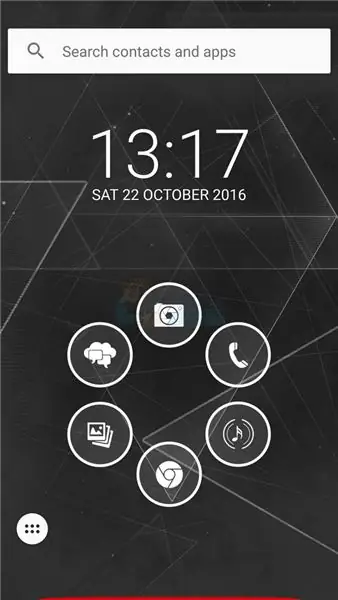
Βήμα 2
Έτσι, φτάσατε στο μενού που σας δίνει πρόσβαση σε όλες τις βασικές παραμέτρους της συσκευής, ιδίως στη διαχείριση ασύρματων δικτύων, στη λειτουργία τροφοδοσίας, στη γλώσσα εισαγωγής και σε άλλες λειτουργίες.
Βήμα 3
Κάντε κύλιση στο κάτω μέρος της λίστας, βρείτε το στοιχείο που ονομάζεται "Δημιουργία αντιγράφων ασφαλείας και επαναφορά". Ανάλογα με τον κατασκευαστή και το μοντέλο της συσκευής σας, το στοιχείο μενού ενδέχεται να έχει ελαφρώς διαφορετικό όνομα, για παράδειγμα, όπως στην παρακάτω εικόνα.
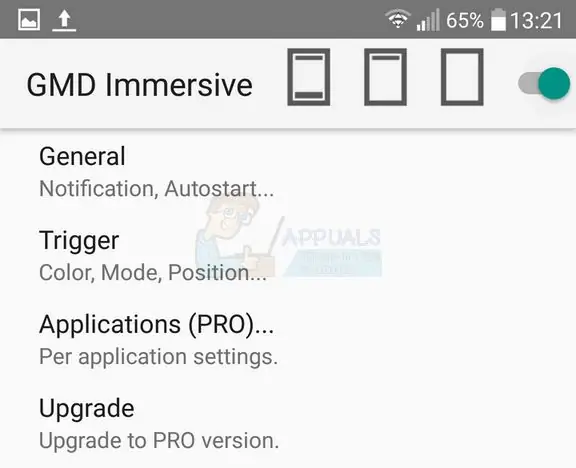
Βήμα 4
Στο υπομενού, βρείτε το στοιχείο "Master reset" ή "Factory reset". Προσοχή: μια γενική επαναφορά του τηλεφώνου θα έχει ως αποτέλεσμα την απώλεια όλων των εγκατεστημένων εφαρμογών και θα επιστρέψει την έκδοση Android στην εργοστασιακή έκδοση (συνήθως 4.0.1). Δεν θα επηρεάσει τα αρχεία χρήστη που βρίσκονται σε αφαιρούμενα μέσα (κάρτα SD), εκτός εάν επιλέξετε το πλαίσιο δίπλα στην αναγκαστική σκούπισμα SD, αλλά θα καθαρίσει εντελώς την εσωτερική μνήμη της συσκευής, οπότε οι ειδικοί προτείνουν να αποθηκεύσετε ό, τι χρειάζεστε σε αφαιρούμενα μέσα πριν από αυτό το βήμα.
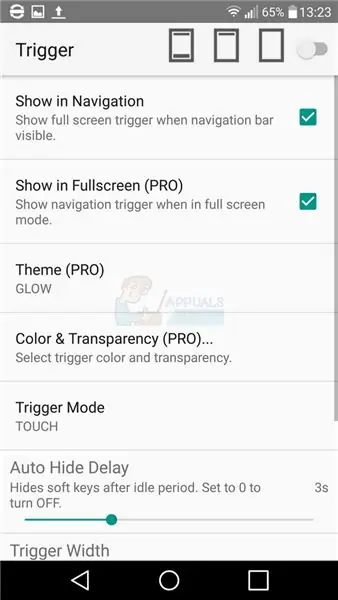
Βήμα 5
Πατήστε το κουμπί κύρια επαναφορά. Μετά από αυτό, το σύστημα θα επανεκκινήσει αυτόματα, θα εκτελέσει τις απαραίτητες λειτουργίες και θα καθαρίσει την εσωτερική μνήμη. Προτού είστε μια εντελώς καθαρή συσκευή, έτοιμη να ξεκινήσετε.






